
このページではNintendo Switch2(任天堂スイッチ2)の充電時間やバッテリー容量、プレイ可能時間などについての情報を掲載しています。
旧型機であるSwitchと比較しながらどのくらい違いがあるのか、どんな部分が変更になったのか、実際の充電方法など解説するので確認してみてください。
電池を長持ちさせる8つの方法も解説しています!
ちなみに、自分は「しふぁの作業部屋」というYouTubeチャンネルを運営しており、Switch2関連の動画も投稿予定なので、気になる人はこちらも要チェックです!
🔽他にもSwitch2関連の情報を知りたい場合はこちらをチェック!
check!
>>Switch2の情報まとめページを確認する!
Switch2の充電時間について
Switch2の充電を満タンにするためにかかる時間は、Switchと同じ約3時間程度となっています。
これはスリープモードで充電した場合の目安になるので、ゲームをプレイしながら充電した場合、充電時間はもう少し長くなります。
Switch2のバッテリー容量とプレイ可能時間について
Switch2はSwitchと同様にリチウムイオンバッテリーが搭載されています。
詳細なバッテリー容量としては以下のようになっています。
| Switch2 | Switch | 有機ELモデル |
|---|---|---|
| 5220mAh | 4310mAh | 4310mAh |
Switchと比べるとSwitch2では20%以上も増加しています!
ただ、Switchや有機ELモデルでは約4.5~9.0時間というバッテリー持続時間となっているのに対し、Switch2では約2時間〜6.5時間となっているので注意してください。(プレイするゲームによっても変わってきます)
この原因としては、Switch2になって本体のスペックが向上しましたが、消費電力もあわせて増えていることが影響している可能性が考えられます。
Switch2の充電方法
Switch2を実際に充電する方法を解説します。
まずはSwitch2を購入した時に付属されていたACアダプターとUSB充電ケーブルを接続し、コンセントに接続してください。
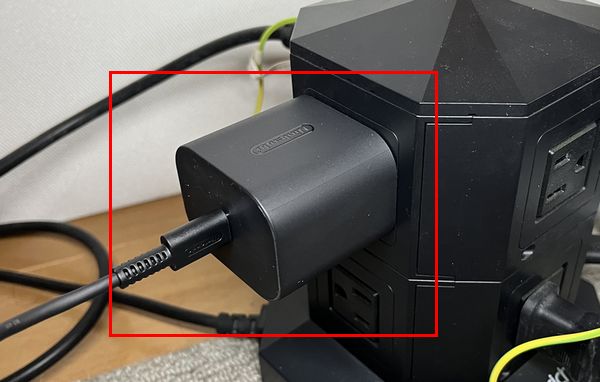
次にTVモードで充電を行いたい場合、付属されていたドックにUSB充電ケーブルを接続し、Switch2本体をドックに接続すれば充電が行えます。
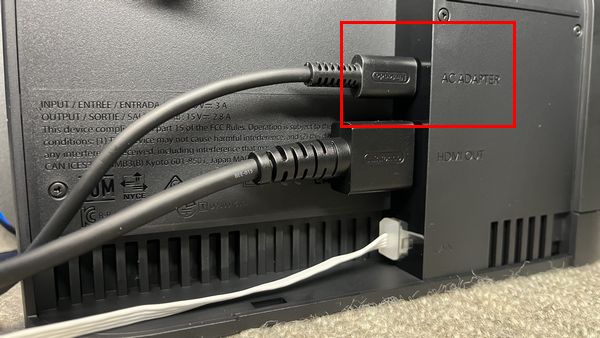
携帯モードで充電を行いたい場合、Switch2本体に直接USB充電ケーブルを接続することで充電可能です。
接続箇所は上下合わせて2か所にあるので、好きな方に接続して充電してください。
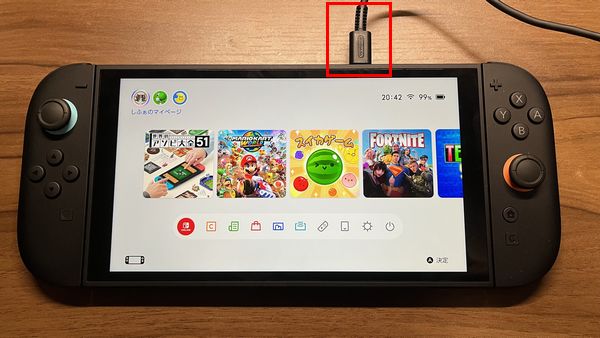
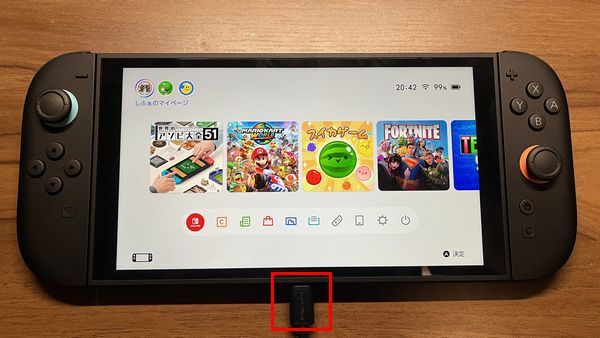
ちなみに、スリープ状態で充電を行えば、本体に接続しているジョイコン2も充電することができます。
電源を切っている場合は、本体のみ充電する仕様になっており、ジョイコン2は充電できないので注意しましょう。
ちなみに、Switch2の電源の切り方を知りたい場合は、以下のリンクのページから詳細情報を確認してみてください!
check!
>>Switch2の電源の切り方を確認する!

Switchの充電器(ACアダプター)はSwitch2でも使える?
Switchの充電器(ACアダプター)を所持している場合、Switch2でも使用できるのか気になる人もいると思います。
一応、Switch2本体の充電はSwitchの充電器でも可能となっています。
ただ、ACアダプターの電力が足りない影響で、TVモード時は充電できなくなっているので注意してください。
TVモードで使用する場合は、Switch2に付属されているACアダプターを使用して充電を行いましょう。
バッテリーを長持ちさせたいなら
今後Switch2を入手したらたくさん遊んでいく予定の人も多いと思いますが、ゲームの途中で電池が切れてしまうと、せっかくの楽しい時間が台無しになってしまいますよね。
だからと言って充電しながらプレイしてしまうとバッテリーの劣化が早くなり、持続時間が短くなってしまいます。
そこで、Switch2のバッテリーを少しでも長持ちさせるための対処法を8つご紹介するので参考にしてみてください!
①画面の明るさを下げる
画面が明るいと見やすい反面、それだけバッテリーを消費します。
画面の明るさを自動ではなく手動で調整し、なるべく暗めに設定するとバッテリーの節約になりますよ!
ただ、画面の明るさは携帯モードのみ変更可能なので注意しましょう。
実際の設定方法としては、HOMEメニュー内にある歯車マークの「設定」を選択してください。
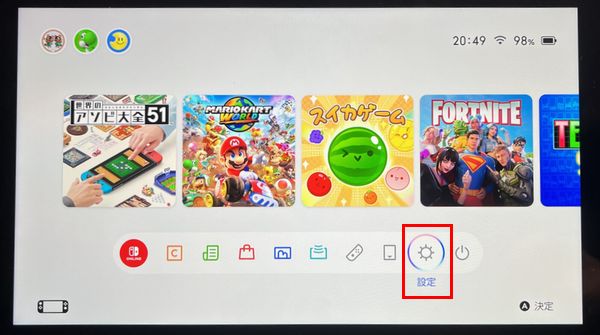
次に「画面の明るさ」を選択すると、「明るさの自動調整」という項目が初期設定ではオンになっているのでオフにしてください。
また、その下の調整バーで明るさを手動調整できるので、目に負担が出ない範囲で明るさを調整しましょう。
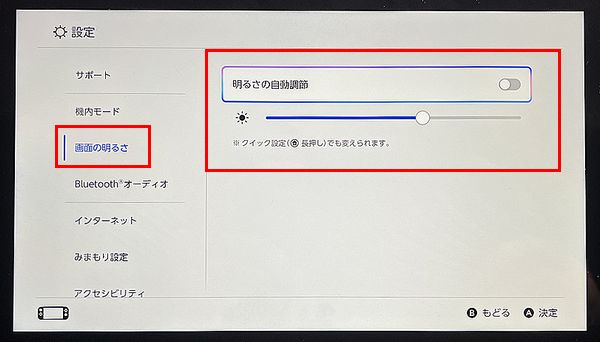
ちなみに、ジョイコン2のホームボタンを1秒以上長押しすると、以下のようなメニュー画面が表示されます。
ここでも明るさの自動調節のオン/オフや手動で明るさ調整が行えるので覚えておきましょう。
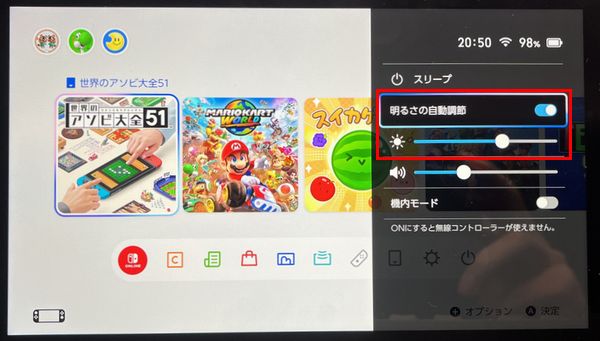
②不要な通信機能はオフにする
Switch2の不要な通信機能をオフにすることで消費電力を抑えることができます。
Switch2には「機内モード」という、無線通信機能を全てオフにできる機能が搭載されています。
また、無線通信機能を個別にオンにできる機能もあるので、必要な機能だけを使用することも可能です。
ただ、機内モードは携帯モードのみ設定可能なので注意しましょう。
実際のやり方ですが、HOMEメニュー内にある歯車マークの「設定」を選択してください。
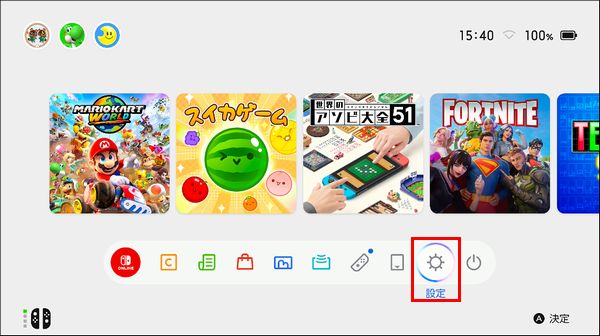
次に「機内モード」を選択し、「機内モード」をオンにしてください
すると、無線通信機能を個別に使える設定項目が表示されます。
BluetoothやWi-Fiなど、使用したい機能がある場合は個別でオンにすると使用できるので、各説明文を確認しながら設定してみましょう。
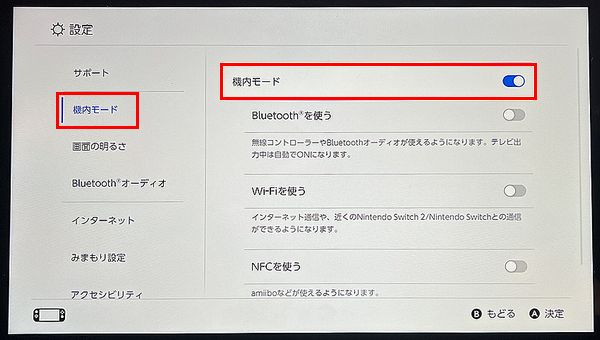
ちなみに、機内モードについてより詳細に解説したページも作成しています。
以下のリンクから詳細情報を確認できるので、気になる人はチェックしてみてください!
check!
>>Switch2の機内モードの詳細情報を確認する!

③サウンドを下げたりミュートにする
音量が大きいほどバッテリーも消費されやすいので、適度な音量でプレイするのがおすすめです。
実際の設定方法ですが、Switch2本体上部に音量調整ボタンがあるのでそちらで調整可能です。

もしくは、ジョイコン2のホームボタンを1秒以上長押しすると、以下のようなメニュー画面が表示されます。
ここでも音量調整が行えるので覚えておきましょう。
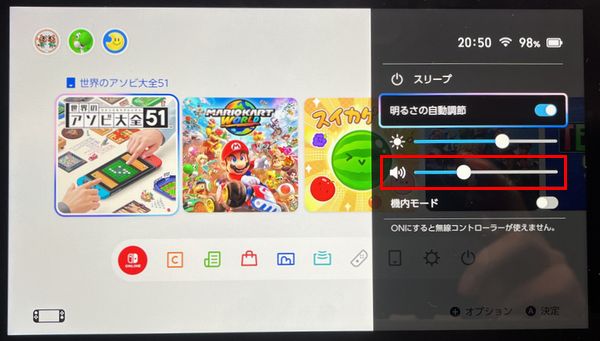
④使用しない時はスリープモードにする
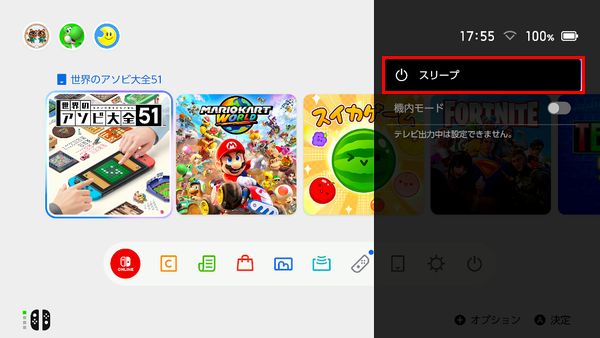
少しの休憩を行うときでもゲーム画面を表示したまま放置せず、スリープモードをしっかり活用することでバッテリーを長持ちさせることができます。
電源ボタンを軽く押すだけでスリープに入れるので参考にしてください。
もしも、自分でこまめにスリープモードにするのが面倒というのであれば、自動スリープ設定を短めに設定しておくのもおすすめです。
実際の設定方法については、こちらの電源の切り方やスリープの設定変更方法を解説したページを確認してもらえたらと思います。
check!
>>Switch2の電源の切り方やスリープモード設定変更方法を確認する!

⑤バッテリーを定期的に100%まで充電しすぎない
Switch2にはリチウムイオンバッテリーが搭載されていますが、毎回100%まで充電したり、0%まで使い切ったりすると劣化が早まると言われています。
できれば20%〜80%くらいで使うのが理想的で、バッテリーを長持ちさせることが可能です。
一応、Switch2本体の設定で約90%の充電で停止できる設定が可能なのでやっておきましょう。
実際のやり方ですが、HOMEメニュー内にある歯車マークの「設定」を選択してください。
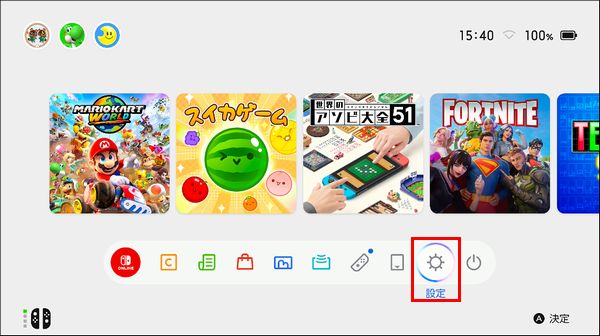
次に「本体」を選択すると、「バッテリーの充電を約90%で停止」という項目があるので、これをオンにしてください。
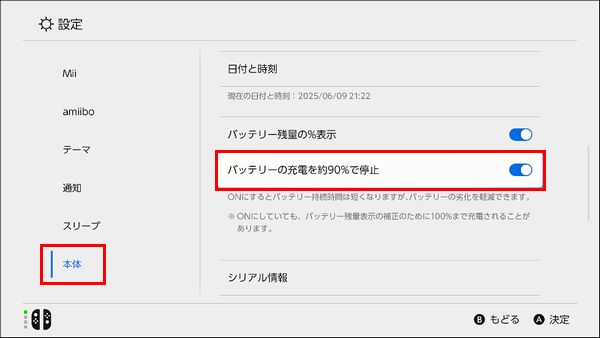
⑥本体の温度に気をつける
負荷が高いゲームをプレイすると、Switch2本体が熱くなる場合があります。
本体の温度が高い状態が続いてしまうと、バッテリーの負担になってしまい、劣化が早まってしまうので注意が必要です。
特に夏場や布団の中でプレイすると熱がこもりやすいので、風通しの良い場所で使うのがポイントですよ!
⑦バックグラウンドで動くアプリは終了する
ゲームを切り替えたときなど、前に使っていたアプリがバックグラウンドで動いていることがあります。
そのままにせず、しっかり終了することでバッテリーを節約することが可能です。
対象アプリを選択した状態でXボタンを押すと終了操作を行えるので参考にしてください。
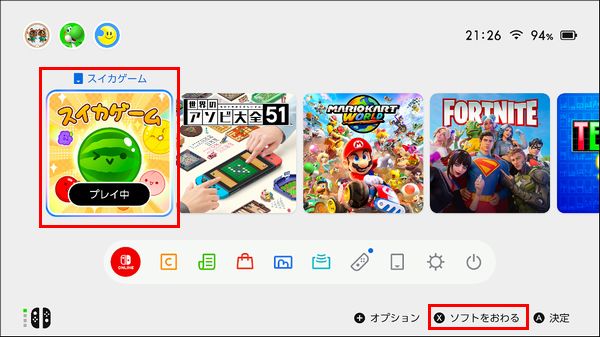
⑧テーマをベーシックブラックに変更する
Switch2の初期テーマは白色のベーシックホワイトになっていますが、これをベーシックブラックという暗いテーマに変更可能です。
明るいテーマよりも、暗いテーマに変更した方が消費電力を抑えられるので設定しておきましょう。
実際のやり方ですが、HOMEメニュー内にある歯車マークの「設定」を選択してください。
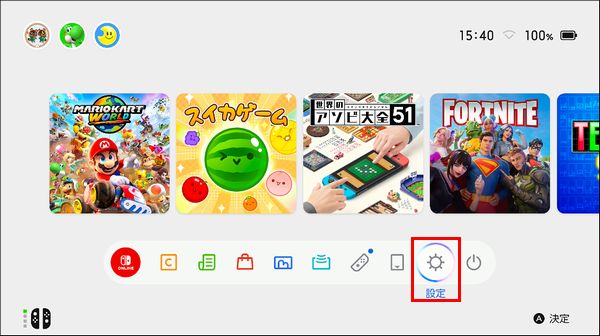
次に「テーマ」の項目を選択すると、初期設定ではベーシックホワイトが選択されているので、ベーシックブラックに変更しましょう。
すると、背景が全て暗くなります。
HOMEメニューも暗くなるので確認してみてください。
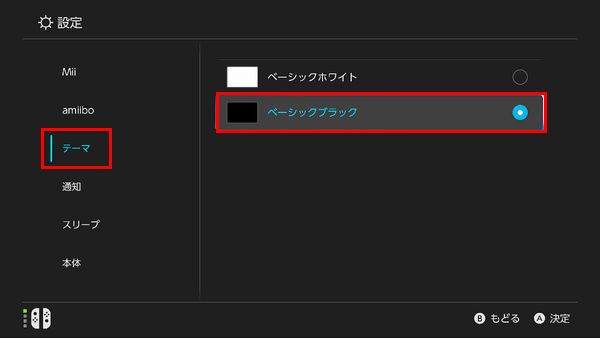
まとめ
今回はSwitch2の充電時間やバッテリー容量、プレイ可能時間などについて解説しました!
Switch2の他の性能が気になる場合は、以下の性能まとめページから確認してみてください。
check!
>>Switch2性能まとめページを確認する!

他にもSwitch2関連の記事を投稿しているので、性能以外で気になる情報がある場合は以下のまとめページから詳細を確認してみてください!
check!
>>Switch2の情報まとめページを確認する!
あと、自分は「しふぁチャンネル」というゲーム実況チャンネルと「しふぁの作業部屋」というこれからYouTubeを始めたい人向けの情報を発信しているチャンネルを運営していますが、両方のチャンネルとも収益化の条件である、
・直近12ヶ月の総再生時間が4000時間以上
この条件をクリアしており、収益化もしています。
特に「しふぁの作業部屋」ではたった4ヶ月間・3日に1本動画を投稿するだけで収益化する事ができたので、その時のノウハウをまとめた記事をnoteにて販売しております。

少しでも早く登録者数や再生回数を増やして収益化まで行きたいと考えている人にとって役に立つ情報を解説していますし、今なら購入者限定で無料で貰えるお得な特典も用意しています!
今後も特典を増やしたり、内容のアップデートも行っていく予定なので、お得なうちにチェックしてみて下さいね♪



コメント